win7笔记本蓝牙在哪里 win7怎么开启蓝牙功能
更新时间:2024-03-04 09:19:43作者:zheng
如果在win7电脑上安装了无线网卡的话,我们就可以在电脑的设置中开启蓝牙功能来连接蓝牙设备,有些用户就想要在自己的win7电脑上连接蓝牙耳机,但是却不知道win7怎么开启蓝牙功能,今天小编就给大家带来win7笔记本蓝牙在哪里,如果你刚好遇到这个问题,跟着我的方法来操作吧。
推荐下载:WIN7操作系统
方法如下:
方法一:
1、打开管理界面
右键计算机,打开管理界面。
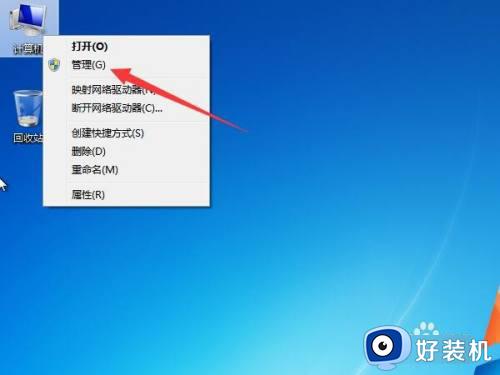
2、打开服务列表
点击左侧的服务选项,打开服务列表。
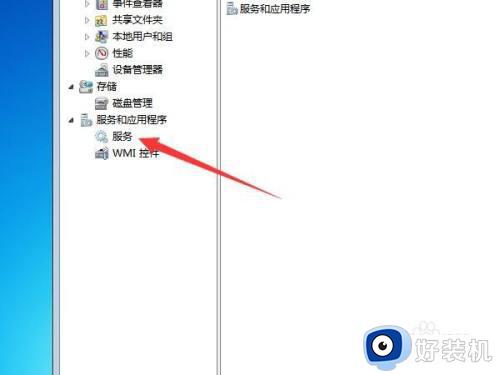
3、找到蓝牙服务
在列表中找到蓝牙bluetooth服务。
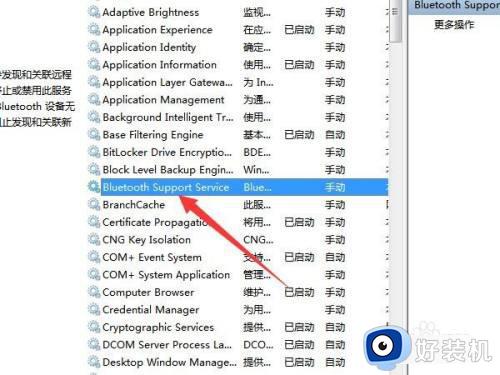
4、启用服务
右键服务,点击启用即可。
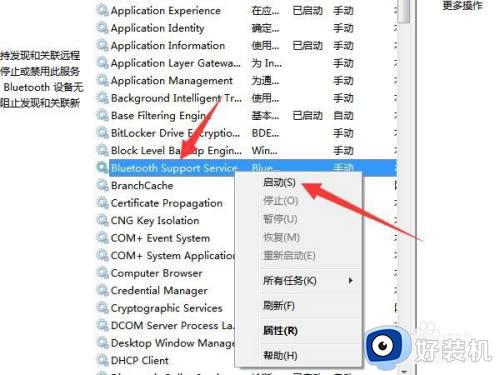
方法二:
1、打开网络
打开计算机,点击左侧的网络。
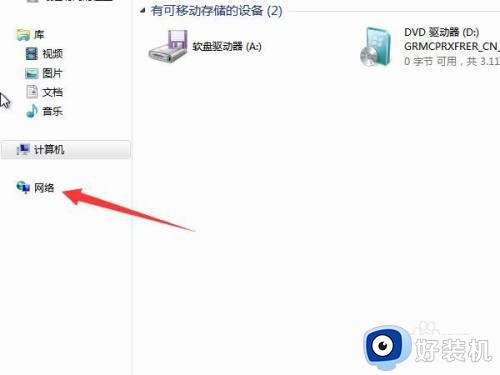
2、打开网络和共享中心
点击选择上面的网络和共享中心选项。
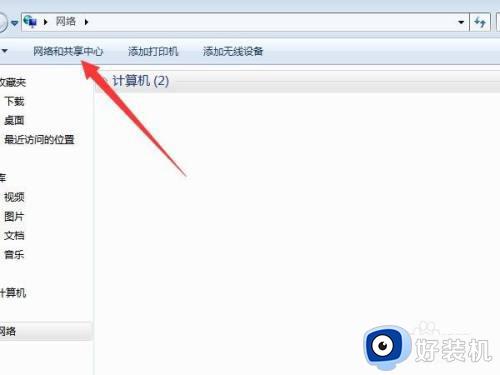
3、打开适配器设置
找到左侧的更改适配器设置,点击打开。
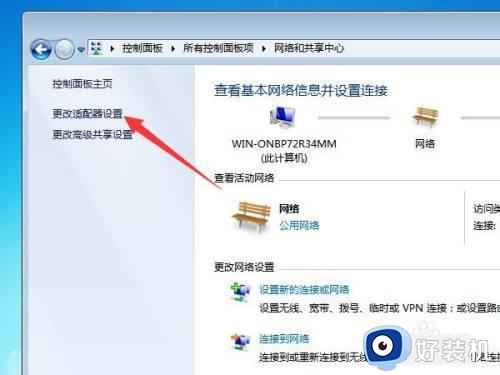
4、找到蓝牙设备
在列表中找到蓝牙设备选项。
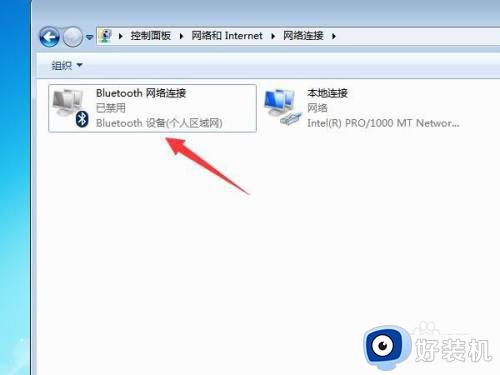
5、启用设备
右键蓝牙设备,点击启用即可。
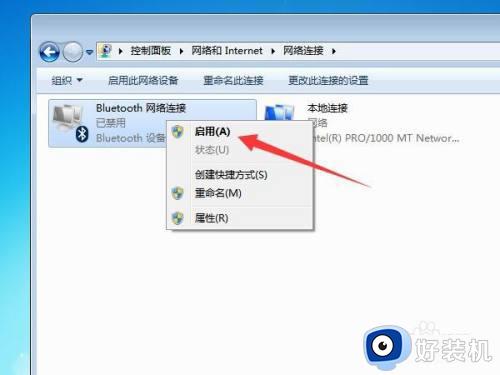
win7笔记本蓝牙在哪里就为大家介绍到这里了。若是你也遇到同样情况的话,不妨参考本教程操作看看!
win7笔记本蓝牙在哪里 win7怎么开启蓝牙功能相关教程
- 笔记本电脑win7蓝牙在哪里打开 笔记本win7蓝牙如何打开
- win7笔记本蓝牙在哪儿打开 win7笔记本怎么打开蓝牙功能
- 联想笔记本电脑win7蓝牙在哪里打开 win7联想thinkpad蓝牙怎么开启
- 手提win7电脑蓝牙在哪里打开 win7系统笔记本蓝牙怎么打开
- win7笔记本蓝牙耳机在哪连接 win7笔记本蓝牙耳机怎么连接
- win7笔记本怎么开蓝牙 win7笔记本如何开启蓝牙功能
- win7笔记本蓝牙在哪里 笔记本电脑win7怎么打开蓝牙
- win7电脑蓝牙在哪 win7电脑蓝牙功能在哪里打开
- win7笔记本蓝牙驱动安装教程 win7笔记本蓝牙驱动怎么安装
- win7笔记本能连接蓝牙耳机么 win7笔记本怎么连接蓝牙耳机
- win7访问win10共享文件没有权限怎么回事 win7访问不了win10的共享文件夹无权限如何处理
- win7发现不了局域网内打印机怎么办 win7搜索不到局域网打印机如何解决
- win7访问win10打印机出现禁用当前帐号如何处理
- win7发送到桌面不见了怎么回事 win7右键没有发送到桌面快捷方式如何解决
- win7电脑怎么用安全模式恢复出厂设置 win7安全模式下恢复出厂设置的方法
- win7电脑怎么用数据线连接手机网络 win7电脑数据线连接手机上网如何操作
win7教程推荐
- 1 win7每次重启都自动还原怎么办 win7电脑每次开机都自动还原解决方法
- 2 win7重置网络的步骤 win7怎么重置电脑网络
- 3 win7没有1920x1080分辨率怎么添加 win7屏幕分辨率没有1920x1080处理方法
- 4 win7无法验证此设备所需的驱动程序的数字签名处理方法
- 5 win7设置自动开机脚本教程 win7电脑怎么设置每天自动开机脚本
- 6 win7系统设置存储在哪里 win7系统怎么设置存储路径
- 7 win7系统迁移到固态硬盘后无法启动怎么解决
- 8 win7电脑共享打印机后不能打印怎么回事 win7打印机已共享但无法打印如何解决
- 9 win7系统摄像头无法捕捉画面怎么办 win7摄像头停止捕捉画面解决方法
- 10 win7电脑的打印机删除了还是在怎么回事 win7系统删除打印机后刷新又出现如何解决
